详细教您苹果笔记本怎么安装win10
- 分类:Win10 教程 回答于: 2018年11月16日 14:30:00
苹果笔记本怎样安装windows系统呢?Mac不能直接运行Windows软件该如何安装系统呢?别担心,小编这里有具体步骤,来学习一下吧。
现在越来越多的人选择苹果产品,而苹果公司的Macintosh电脑,相比较于Windows也毫不逊色,但是Mac不能直接运行Windows软件。很多使用苹果电脑的朋友就问了,怎么能安装win10呢?针对这个问题,小编整理了一个图文教程,希望帮助大家达成所愿。
下面是苹果笔记本怎么安装win10步骤:
PS:全新的Mac安装Win10系统的步骤:http://www.01xitong.com/sysm/xnjmac/31790.html
1、进入苹果电脑的Mac OS系统,找到“实用工具”里的“磁盘工具”,双击打开,先点本机总的那块儿磁盘,再选择“分区”,点“+”增加一个分区,右侧“大小”可以调整WINDOWS的大小,确定好分区大小之后,点击“应用”,就可以等待分区完毕了。
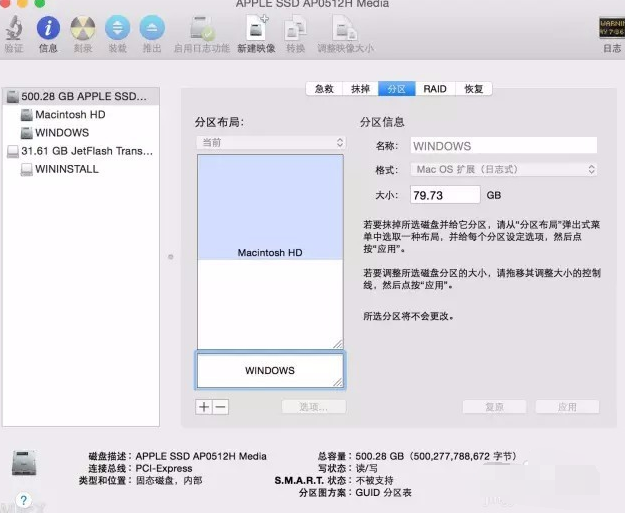
win10图-1
2、BootCamp助理
制作WIN10启动U盘和获取WINDOWS对应的驱动BootCamp助理的位置在--应用程序--实用工具下,找到后双击打开。
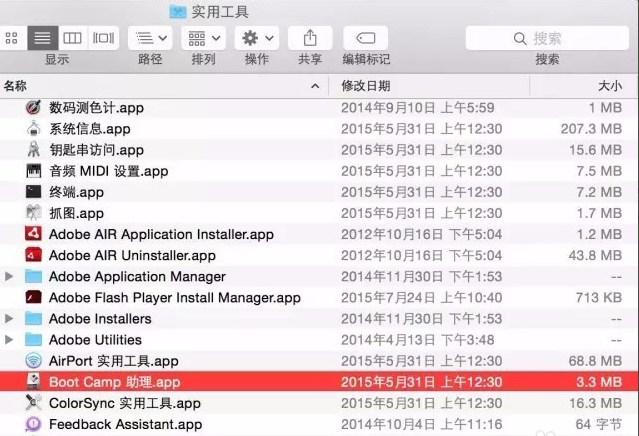
苹果电脑装win10教程图-2
3、点击“继续”。
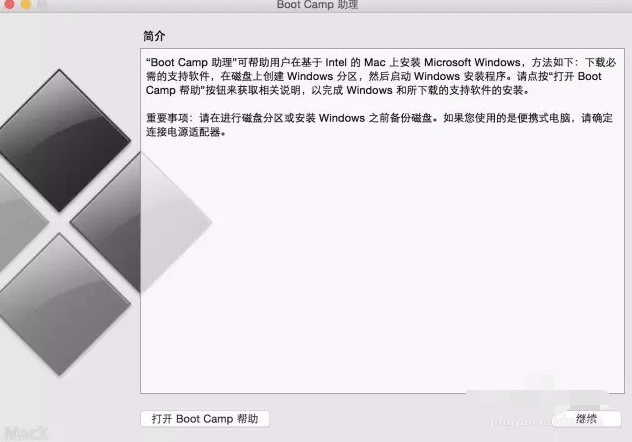
苹果安装win10图-3
4、选择第一个选项(制作WIN10 U盘启动)和第二个选项(获取WINDOWS对应的驱动)。
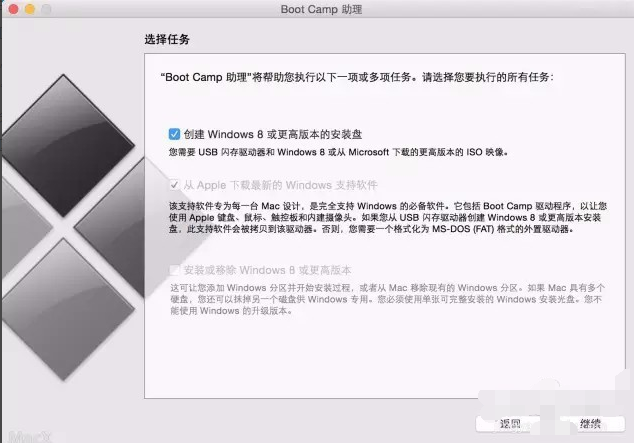
苹果电脑装win10教程图-4
5、选取正确的ISO镜像。
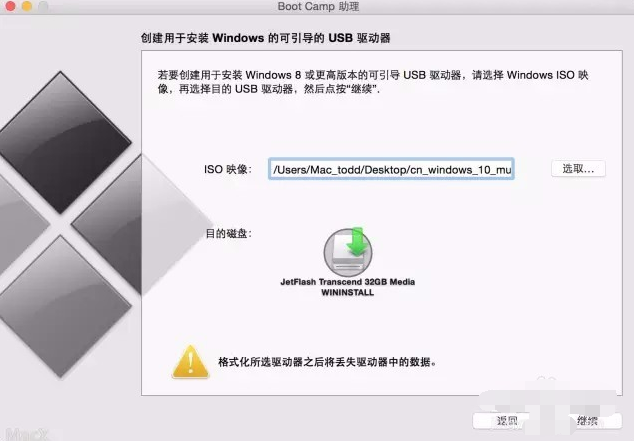
苹果电脑装win10教程图-5
6、点击“继续”。
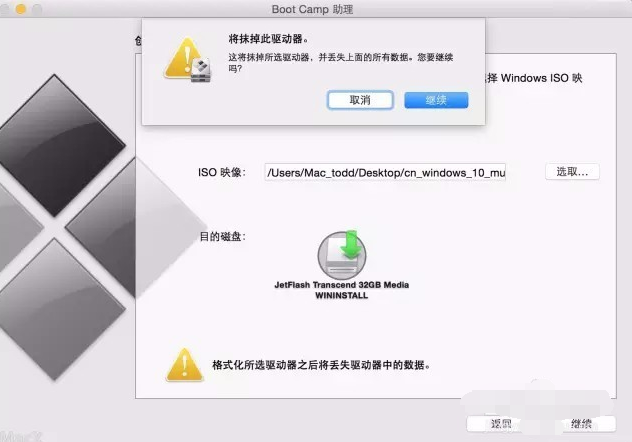
win10图-6
7、稍等一会。
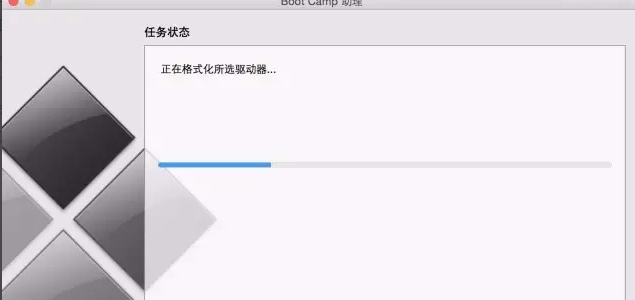
苹果安装win10图-7
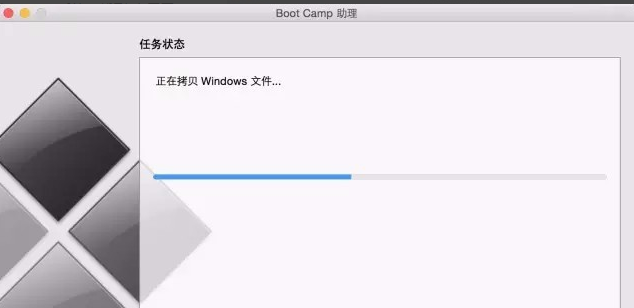
苹果电脑装win10教程图-8

win10图-9
8、快完成的时候会提示下面窗口,输入你系统密码点回车就可以。
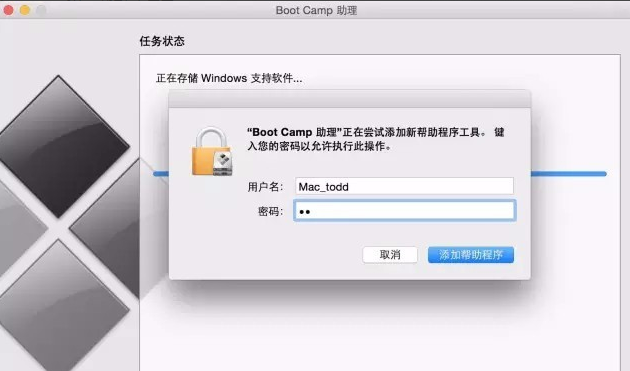
win10图-10
9、完成--U盘启动和win所需的驱动都在U盘里。
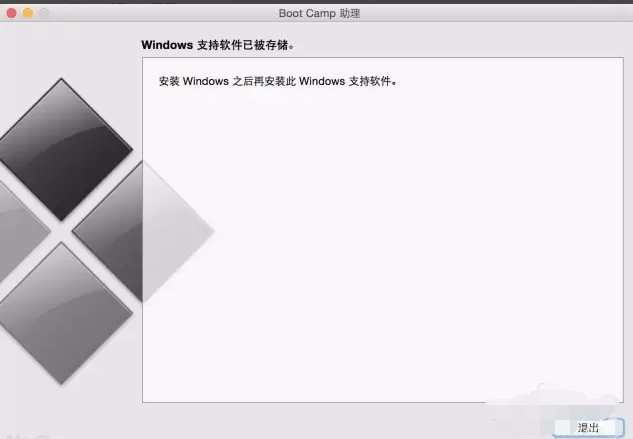
苹果电脑装win10教程图-11
以上就是苹果笔记本怎样安装windows系统的方法了,你学会了吗?希望能够帮助兄弟姐妹们!给你们提供思路,喜欢的朋友记得收藏哦~
 有用
26
有用
26


 小白系统
小白系统


 1000
1000 1000
1000 1000
1000 1000
1000 1000
1000 1000
1000 1000
1000 1000
1000 1000
1000 1000
1000猜您喜欢
- 小编教你解决win10开机黑屏2017/10/01
- win10自带重装系统功能详解2024/01/16
- 2021全新免费版win10安装密钥大全..2021/04/17
- 联想自带一键重装系统win10怎么操作..2023/03/11
- win10必须禁用的服务有哪些2021/02/13
- 任务栏不显示打开的应用怎么办..2021/08/07
相关推荐
- 重装电脑系统怎么装Win10?详细步骤与注..2024/08/15
- win8升级至win102023/12/12
- win10网络通但不能上网的解决方法..2021/02/06
- win10用U盘重装系统2023/12/02
- windows10升级windows11教程2023/01/24
- 开不了机重装系统步骤windows10..2022/11/05














 关注微信公众号
关注微信公众号



